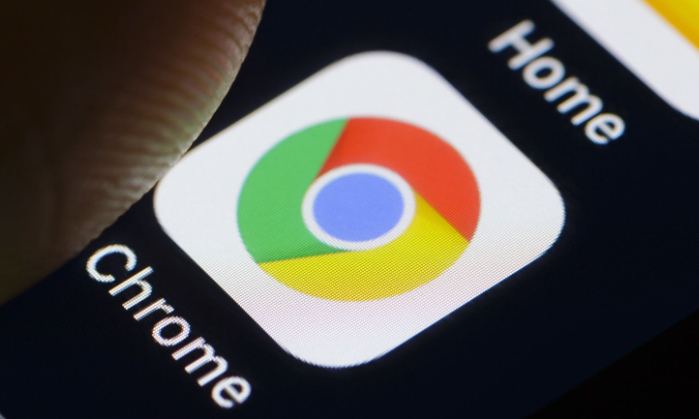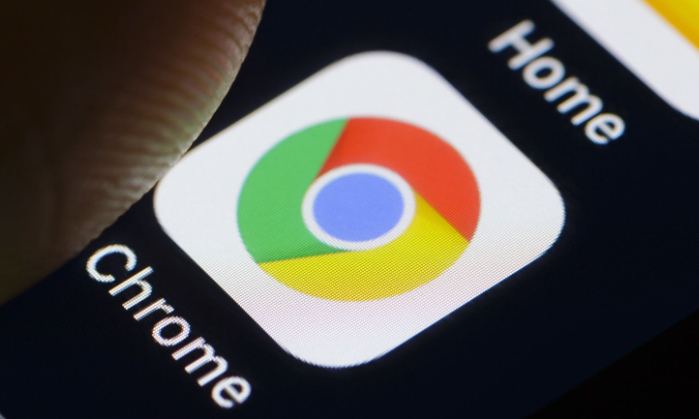
以下是关于Google Chrome下载任务始终显示等待是否为线程堵塞的内容:
1. 检查网络连接:确认设备已正常连接到网络,可尝试打开其他网页或使用其他网络应用,若其他网络功能正常,则网络连接可能不是导致下载任务等待的原因。若网络不稳定或中断,可能会导致下载任务一直处于等待状态,可尝试重启路由器或切换至其他网络环境后再次进行下载。
2. 查看下载设置:检查Chrome浏览器的下载设置是否正确,如
下载路径是否可用、磁盘空间是否充足等。若下载路径的磁盘分区已满,可能导致无法创建下载文件,从而使下载任务一直等待。可更改下载路径到有足够空间的磁盘分区,在Chrome浏览器中点击右上角的三个点,选择“设置”,在“高级”设置中找到“下载位置”进行修改。
3. 关闭不必要的程序:关闭电脑上同时运行的其他占用大量系统资源的程序,如杀毒软件、防火墙等,这些程序可能会影响Chrome浏览器的下载功能。此外,部分下载管理软件可能会与Chrome浏览器的下载功能产生冲突,可暂时关闭或退出这些软件,然后重新尝试下载。
4. 检查下载链接有效性:部分下载链接可能存在时效性,过期后无法正常下载,可尝试更换下载地址或使用其他下载工具进行下载,以确定是否是文件本身的问题导致下载任务一直处于等待状态。
5. 清理浏览器缓存:浏览器缓存过多可能会导致下载任务出现异常,可尝试清理Chrome浏览器的缓存和Cookie,然后在浏览器中重新输入下载链接进行下载。
6. 重置浏览器设置:在Chrome浏览器的设置中,找到“高级”选项,点击“重置并清理”按钮,选择“将设置还原到原始默认设置”。但需注意,此操作会清除浏览器的历史记录、Cookie和其他设置,需提前备份重要数据。
7. 检查防火墙设置:防火墙可能会阻止Chrome浏览器的下载功能,可暂时关闭防火墙,或在防火墙的设置中将Chrome浏览器添加到允许访问网络的程序列表中,然后再次尝试下载。